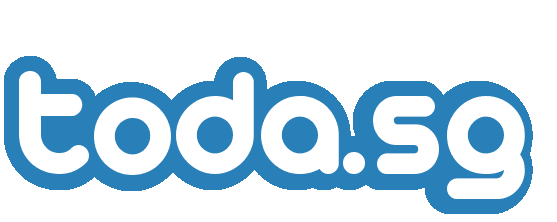twitterアカウントの水色の認証済みマークの付け方(なりすまし)
とある事件をきっかけに知ることになった「鬼塚あみ (orenonamaehami)」というアカウント。
このアカウントのプロフィール画像にはtwitterの水色の認証済みマークがついているのですが、このマークの位置も大きさもなんかおかしいのです。

そう思ってHTMLソースを確認してみると、どうやらヘッダーの背景画像を細工して認証済みマークを偽装しているのだと判明しました。
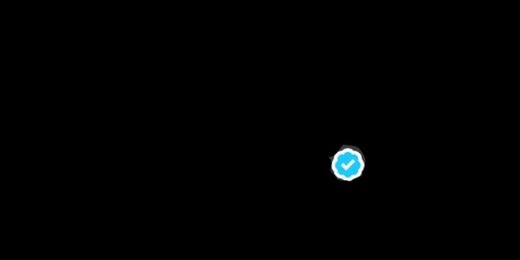
そういえば過去には「フォローされています」と記載された背景画像を利用して、ユーザーを騙したフォロー返しでフォロワーを増やそうとしたアカウントが話題になったこともありました。
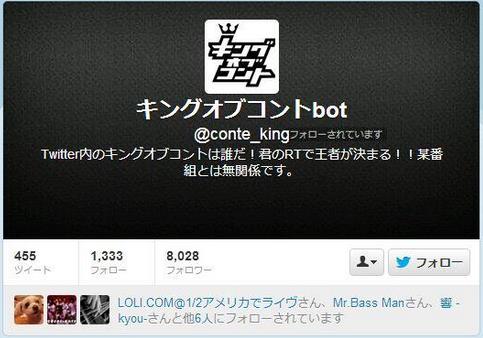
これなんかおかしいなと思ってよく見たらヘッダー画像を「フォローされています」の表示にすることよってフォロー返しを誘発させようという最悪の小細工やってた。 pic.twitter.com/c1G6Nw4XVA
— ダ・ダ・恐山 (@d_d_osorezan) 2013, 11月 11
どうやらプロフィールページのヘッダー画像に細工をして偽装する手法が流行っているようです。どうせ作るならもっとましにつくればいいのに、と思って作ってみました。
twitter認証済みマークの作り方
分かりきっていることですが、認証済みマークは著名な個人やブランドが本人のアカウントであることを保証するためのものであって、ユーザーが作るものではありません。ということを前提に。
step1 : 背景の取得
本物の認証済みアカウントから背景画像を取得してくる。今回はデフォルトで使われるグレー背景を利用することにしよう。元東京都知事の猪瀬直樹氏の背景ヘッダー画像がデフォルトのままなので、これを利用してみる。

プロフィールページのHTMLソースを表示すると以下のようにマークアップされている箇所がある。
<div class=”profile-header-inner flex-module clearfix ” data-background-image=”url(‘画像のURL‘)”>
パラメータ”data-background-image”に設定されたURLが画像URLになる。今回の場合は、
「https://abs.twimg.com/a/1389141113/t1/img/grey_header_web.jpg」
がグレー画像のURLだ。
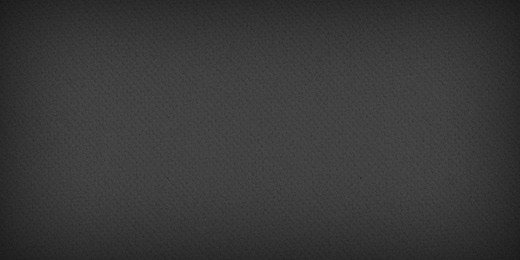
step2 : 認証済みマークの取得
step1で利用した公式アカウントの認証済みマークを適当に切り取る。画像キャプチャソフトなんかで切り取ると良いだろう。
![]()
step3 : 合成する
あとは、step1で作った背景ヘッダー画像とstep2で作った認証済みマークを合成すればよい。認証済みマークはプロフィールの名前の横に表示されるので、自分の名前の長さに調整してマークの位置を調整する必要がある。
こんな感じになった。(@robaworLD)

認証済みマークがくすんで表示されているので、ちゃんと見れば本物のマークと区別することは可能でしょう。しかしもっと手間をかけて作れば区別できないくらいの質になると思います。
※後からスマホで見て、PCとはマークの位置がずれてしまうことが発覚しました。
作っててなんだか、かつて流行ったビックリマンの「ロッチ」みたいだ。
認証済みマークの偽装は禁止されています
「認証済みアカウントに関するFAQ」というページに、はっきりと以下のように書かれています。
認証バッジがユーザープロフィールページの他の場所に表示されている場合 (プロフィール画像や背景など)、認証済みアカウントではありません。
Twitterから付与されたものでない限り、認証バッジは使用できません。プロフィール画像や背景背景画像の一部としてバッジを表示したり、その他の方法で不正な認証バッジを表示している場合、アカウントは永久に凍結されます。
公式に認定を受けていないのに、認証済みマークを偽装して使用することは明確に禁止されています。プロフィール画像や背景画像に偽装したマークを入れることは、twitterも認識している一般的な偽装方法のようですが、偽装が発覚した場合は、アカウントの永久凍結という重いペナルティが待っています。
さいごに
ということで、アカウントの中には認証済みマークを偽装したアカウントもあります。
公式に認定されたアカウントという見た目に騙されて、そこからツイートされた情報を鵜呑みにしないようにしましょう。確認するときは、@マークから始まるユーサー名も確認しよう。
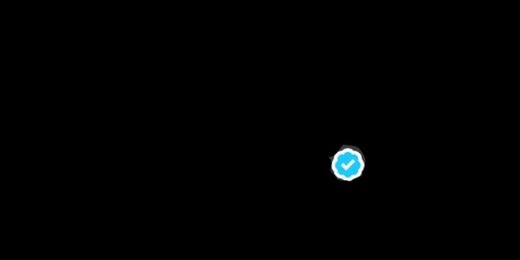
この記事が気に入ったら
いいね!してね
最新情報をお届けします!
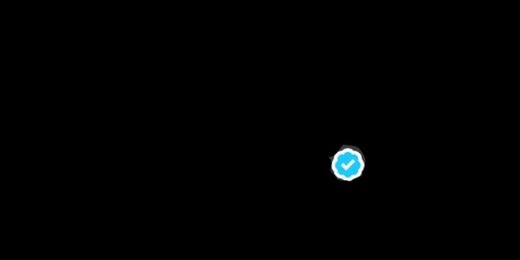
この記事が気に入ったら
いいね!してね
最新情報をお届けします!